このチュートリアルでは、Logicool SetPoint マウスとキーボード ソフトウェアを使用して、以下のような M570 ワイヤレス トラックボールの機能を使用する方法を説明します。
- トラックボール ボタンをカスタマイズする
- トラックボール動作を調整する
- 電池状態を確認する
- ゲーム用にトラックボール設定をカスタマイズする
- 特定アプリケーションの詳細設定
- トラックボール方向の設定
- Unifying ソフトウェア
トラックボール ボタンをカスタマイズする
トラックボール ボタンの機能を変更して、選択した特定のタスクを実行するには、以下を行います。
-
Logicool SetPoint ソフトウェアを起動します。
注: SetPoint がインストールされていない場合は、M570 の [ダウンロード] ページでダウンロードできます。
-
[スタート] > [プログラム] > [Logicool] > [マウスとキーボード] > [マウスとキーボードの設定]
-
-
[SetPoint の設定] ウィンドウの上部にある [マイ マウス] タブをクリックします。
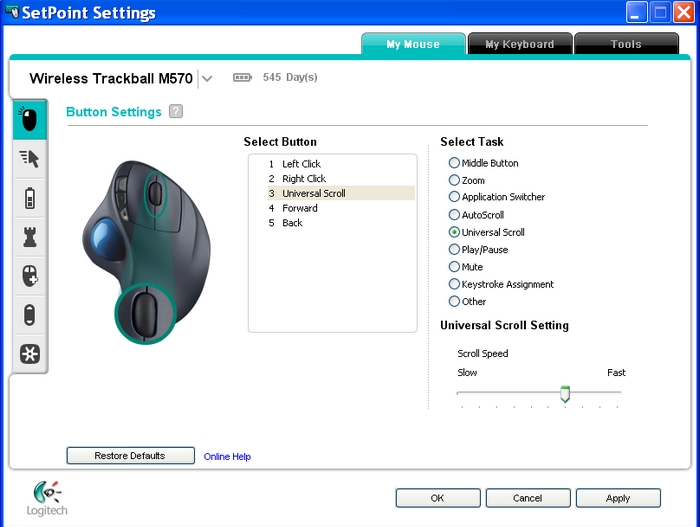
-
[ボタンの選択] フィールドで、カスタマイズしたいトラックボール ボタンを選択します。
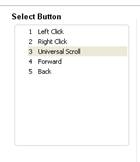
-
[タスクの選択] フィールドで、割り当てたいタスクを選択します。
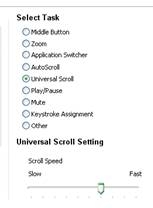
-
[適用] をクリックすると設定が保存されます。次に、[OK] をクリックして SetPoint を終了します。
トラックボール動作を調整する
ソフトウェアでトラックボールのポインタ速度を変更し、スクロール サイズを調整し、カーソルをカスタマイズすることができます。
-
[SetPoint の設定] ウィンドウの上部にある [マイ マウス] タブをクリックします。
-
左側のツールバーのカーソル アイコンをクリックします。
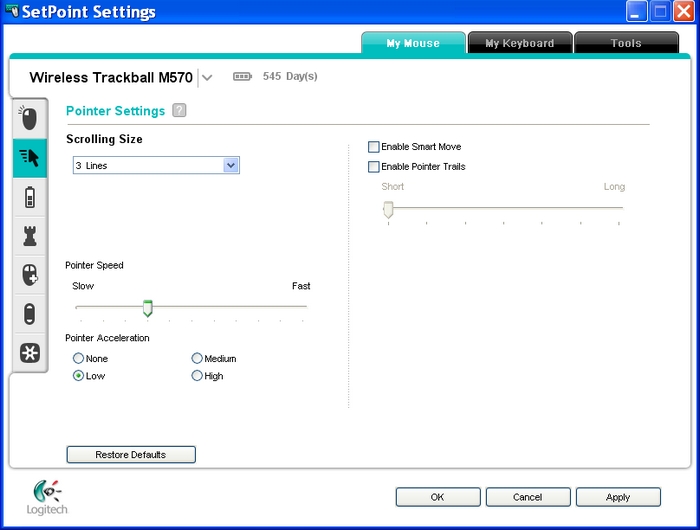
-
ドロップダウン メニュー、スライダー、チェック ボックスを使って、該当する設定を検索します。
注:[?] をクリックすると、これらのオプションの詳細説明が表示されます。
-
[適用] をクリックすると設定が保存されます。次に、[OK] をクリックして SetPoint を終了します。
電池状態を確認する
ソフトウェアでトラックボールの電池状態を確認するには、以下を行います。
-
[SetPoint の設定] ウィンドウの上部にある [マイ マウス] タブをクリックします。
-
左側ツール バーの電池アイコンをクリックすると、[マウス電池設定] 画面が表示されます。
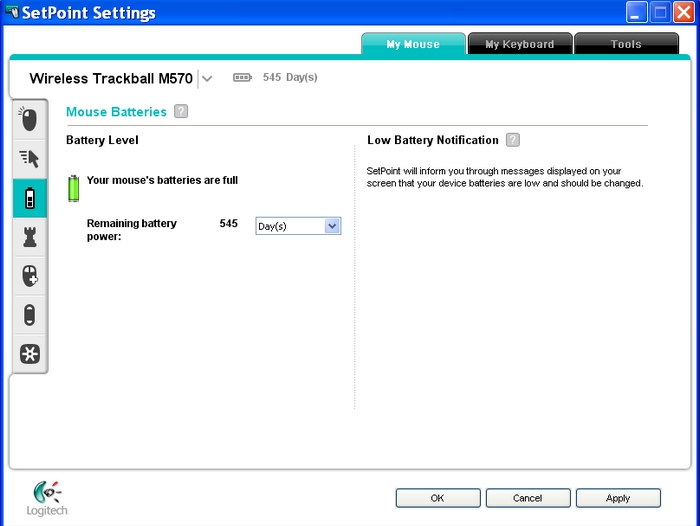
-
トラックボールの電池の状態が表示されます。
ゲーム用にトラックボール設定をカスタマイズする
標準のトラックボール設定の調整に加えて、ゲームをプレイする際の特定の設定を指定することができます。方法:
-
[SetPoint の設定] ウィンドウの上部にある [マイ マウス] タブをクリックします。
-
左側ツール バーのチェス ゲームの駒をクリックすると、[ゲーム設定] タブが表示されます。
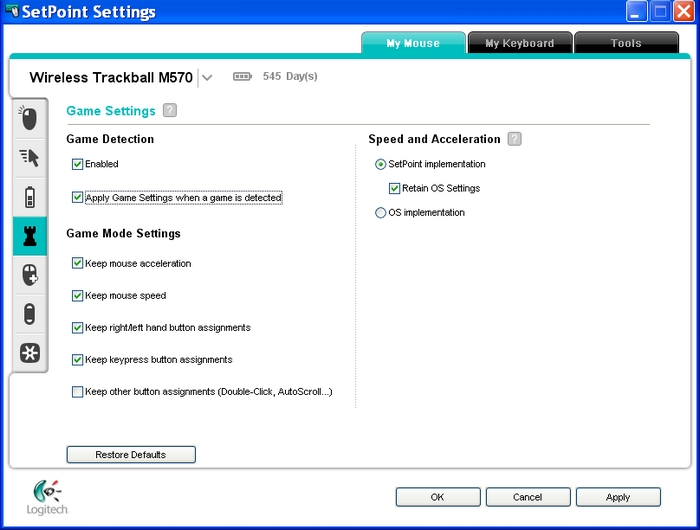
-
ドロップダウン メニュー、スライダー、チェック ボックスを使って、該当する設定を検索します。
注:[?] をクリックすると、これらのオプションの詳細説明が表示されます。
-
[適用] をクリックすると設定が保存されます。次に、[OK] をクリックして SetPoint を終了します。
特定アプリケーションの詳細設定
特定アプリケーションのボタン設定をカスタマイズするには、以下を行います。
-
[SetPoint の設定] ウィンドウの上部にある [マイ マウス] タブをクリックします。
-
左側のツールバーの [詳細設定] の [+] が付いたマウスアイコン をクリックします。
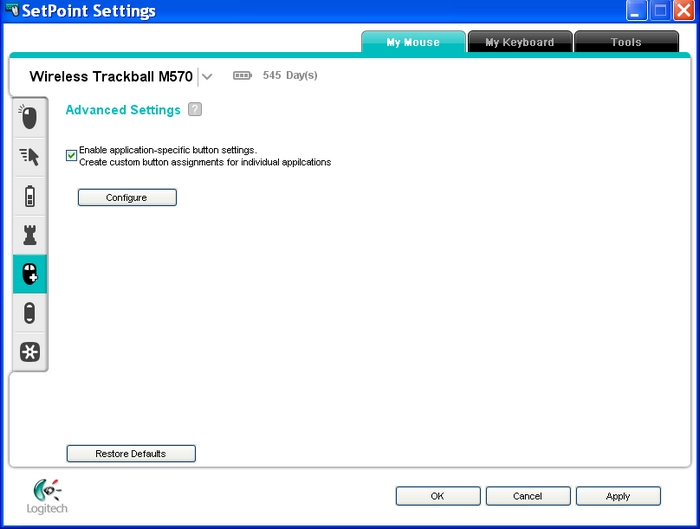
-
まだ選択されていない場合、[アプリケーション固有のボタン設定を有効にする…] チェックボックスを選択します。
-
[構成] ボタンをクリックします。[アプリケーション固有のボタン設定] ウィンドウが表示されます。
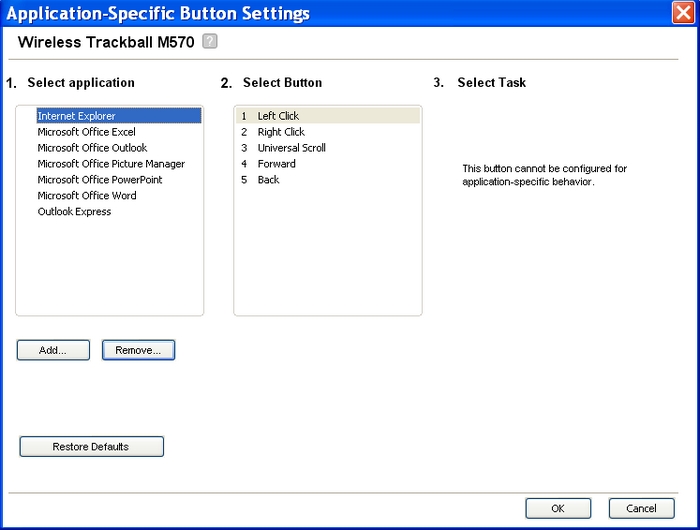
-
[アプリケーションの選択] フィールドで、構成するアプリケーションを選択します。
-
[ボタンの選択] フィールドで、選択したアプリケーションに対してプログラムしたいボタンを選択します。
-
[タスクの選択] フィールドで、選択したアプリケーションに対して実行したいタスクを選択します。
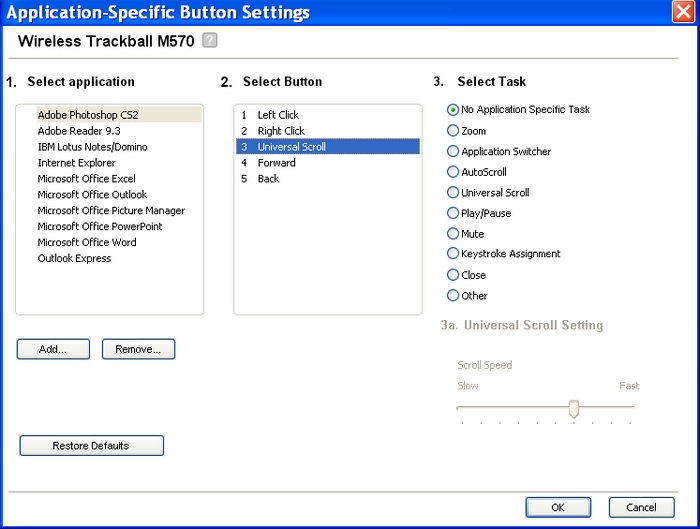
注: これらのオプションのすべてがないボタンもあります。
-
[適用] をクリックすると設定が保存されます。次に、[OK] をクリックして SetPoint を終了します。
トラックボール方向の設定
-
[SetPoint の設定] ウィンドウの上部にある [マイ マウス] タブをクリックします。
-
左側ツール バーの方向アイコンをクリックすると、[方向設定] 画面が表示されます。

-
[方向設定] ボタンをクリックし、トラックボールを前方に回してポインタの動きを使ってトラックボールの動きを調整します。
注: 上部の[方向設定] の隣にある [?] をクリックすると、詳細が表示されます。
-
[適用] をクリックすると設定が保存されます。次に、[OK] をクリックして SetPoint を終了します。
Unifying ソフトウェア
お使いのトラックボールは Logicool Unifying ソフトウェアを使用します。[Unifying] タブからこのソフトウェアを起動することができます(以下を参照)。
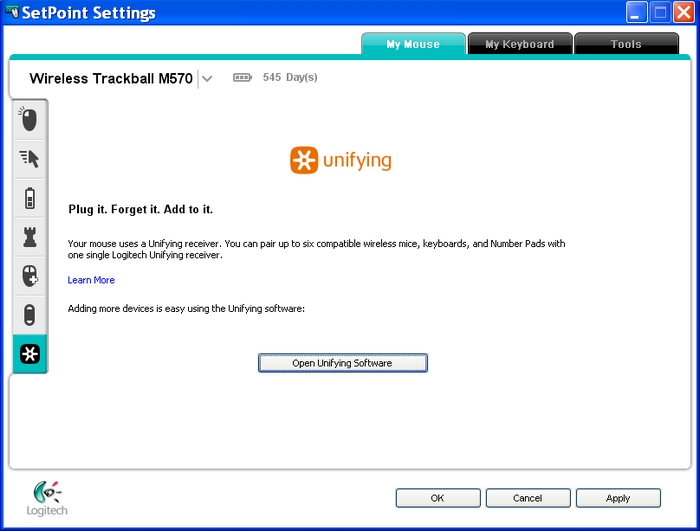
追加情報
複数のマウスまたはトラックボールをお持ちで、M570 ワイヤレス トラックボールが現在表示されていない場合、現在の製品名の隣にある下矢印をクリックして、それを選択します。
重要なお知らせ:ファームウェア更新ツールのロジクールによるサポートと保守は終了しました。Logi Options+をサポート対象のロジクールデバイスにご利用いただくことを強くお勧めします。この移行についてご質問等ございましたら、ロジクールまでお問い合わせください。
重要なお知らせ:ロジクール環境設定マネージャのロジクールによるサポートと保守は終了しました。Logi Options+をサポート対象のロジクールデバイスにご利用いただくことを強くお勧めします。この移行についてご質問等ございましたら、ロジクールまでお問い合わせください。
重要なお知らせ:ロジクール Control Center のロジクールによるサポートと保守は終了しました。Logi Options+をサポート対象のロジクールデバイスにご利用いただくことを強くお勧めします。この移行についてご質問等ございましたら、ロジクールまでお問い合わせください。
重要なお知らせ:ロジクール接続ユーティリティのロジクールによるサポートと保守は終了しました。Logi Options+をサポート対象のロジクールデバイスにご利用いただくことを強くお勧めします。この移行についてご質問等ございましたら、ロジクールまでお問い合わせください。
重要なお知らせ:Unifying ソフトウェアのロジクールによるサポートと保守は終了しました。Logi Options+をサポート対象のロジクールデバイスにご利用いただくことを強くお勧めします。この移行についてご質問等ございましたら、ロジクールまでお問い合わせください。
重要なお知らせ:SetPoint ソフトウェアのロジクールによるサポートと保守は終了しました。Logi Options+をサポート対象のロジクールデバイスにご利用いただくことを強くお勧めします。この移行についてご質問等ございましたら、ロジクールまでお問い合わせください。
よくある質問
このセクションでは利用可能な製品がありません
